DVD
- 1. Converti Video in DVD+
-
- 1.1 Convertire MP4 su DVD
- 1.2 Masterizzare Premiere su DVD
- 1.3 Masterizzare iMovie su DVD
- 1.4 Masterizzare VLC su DVD
- 1.5 Convertire MKV su DVD
- 1.6 Masterizzare MOV su DVD
- 1.7 Masterizzare MP4 su DVD
- 1.8 Masterizzare MP4 su DVD
- 1.9 Masterizzare un AVI su DVD
- 1.10 Creare DVD da MP4
- 1.11 Convertire VOB su DVD
- 1.12 Convertire M4V in DVD
- 1.13 Masterizzare iPlayer BBC su DVD
- 2. Converti DVD in Altri Formati+
-
- 2.1 Convertire VHS a MP4
- 2.2 Trasmettere DVD su Chromecast
- 2.3 Convertire DVR in MP4
- 2.4 Convertire MXF a MP4
- 2.5 Convertire DVD in MP4
- 2.6 Convertire DVD in MKV
- 2.7 Convertire MXF in MOV
- 2.8 Convertire DVD in AVI
- 2.9 Convertire Facilmente VRO in MP4
- 2.10 Convertire DV in MP4
- 2.11 Windows DVD Maker Masterizza MOV
- 2.12 Masterizzatore DVD su DVD
- 2.13 Convertitori Gratuiti DVD in MP4
- 2.14 DVD su iPad
- 2.15 Convertire VOB in MKV
- 2.16 Convertire VOB in MPEG
- 2.17 Convertire VOB in WMV
- 2.18 Come Convertire i DVD in AVI Facilmente e Gratuitamente
- 3. Masterizzatori DVD+
- 4. Altri Consigli per DVD+
-
- 4.1 DVD Player
- 4.2 Convertire Film in 8mm
- 4.3 Riprodurre DVD con Windows 10
- 4.4 Guida ai Formati File Videocamera
- 4.5 Compressione DVD
- 4.6 Convertitore NTSC in PAL
- 4.7 Riprodurre Video JVC su Mac
- 4.8 Convertitore PAL a NTSC
- 4.9 Toast Alternativo per Windows
- 4.10 Trasferire file dalla fotocamera
- 4.11 Come Riprodurre File VOB
- 4.12 Convertitore DVD in iTunes
- 4.13 AnyDVD per Mac
- 4.14 Convertire MOD in MP4
- 4.15 Come scaricare DVD sul computer su Windows / Mac
- 4.16 Come trovare facilmente le migliori alternative gratuite al software Nero Burning
Masterizzatore DVD su DVD: Come Copiare Facilmente un DVD su un Altro DVD?
Hai preso in prestito un film da un tuo amico perché sono anni che lo volevi guardare, ma ora lo devi restituire senza averlo guardato? Nessun problema: ora puoi copiare il DVD su un altro DVD, per poterlo guardare dove e quando vuoi. Ci sono molte ragioni per voler fare una copia di un DVD e serve anche un ottimo masterizzatore DVD su DVD. Nell'articolo che segue, discuteremo i modi migliori per fare una copia di un DVD.
- Parte 1. Perché Serve Fare una Copia di un DVD?
- Parte 2. Soluzione Migliore per Copiare DVD su DVD con Windows 10/Mac
- Parte 3. Come Copiare DVD su DVD Gratuitamente
Parte 1. Perché Serve Fare una Copia di un DVD?
Ci sono molti motivi per cui può servire fare una copia di un DVD su un altro DVD.
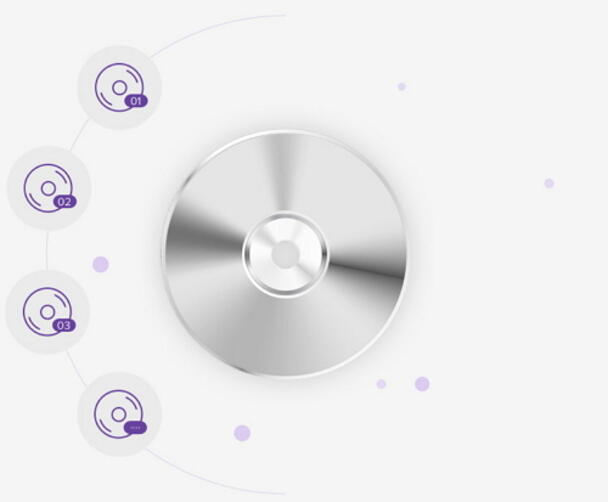
1. Creare una copia di un DVD prestato o noleggiato
Molte volte capita di prendere in prestito da un amico o a noleggio un film, poi non riesci a guardarlo per tanti motivi. In questi casi, hai il problema di come fare a copiare il film sul DVD per poterlo guardare più tardi quando hai tempo. Oppure, se hai guardato il film e ti è piaciuto, avere una copia del DVD ti consente la libertà di poterlo riguardare quando vuoi.
2. Creare una copia di riserva dei tuoi dischi più speciali e preziosi
Se hai una collezione di DVD con film famosi o rari, c'è sempre un minimo di rischio che si possano rovinare o perdere. Per evitare il problema, puoi fare una copia del DVD per avere un secondo DVD di riserva.
3. Condividere DVD con altre persone
Se hai un DVD e o vuoi condividere con i tuoi amici o con altre persone, allora ti verrà comodo masterizzare una o più copie del tuo DVD. Ad esempio, se hai un centro di aggiornamento o una palestra e hai creato un video di presentazione su disco, lo puoi condividere con i tuoi studenti creandone delle copie su DVD. Il materiale presente sul disco può così essere condiviso meglio e più facilmente con le copie del disco.
4. Modificare i video
Se hai bisogno di personalizzare il tuo DVD facendo delle modifiche, lo puoi fare creando delle copie del disco: dal tuo video, puoi tagliare le parti che non ti servono, aggiungere immagine di sfondo o musica, applicare effetti speciali e sfruttare altre funzioni.
Parte 2. Soluzione Migliore per Copiare DVD su DVD con Windows 10/Mac
Ci sono numerosi programmi per masterizzare DVD su DVD, sia per Windows che per Mac. Ogni programma ha le sue funzioni. Se cerchi un programma completo, che offra un output di eccellente qualità ad alta velocità, oltra ad altre funzioni, Wondershare UniConverter è la scelta migliore. Con il programma Wondershare, potrai copiare DVD su DVD con Windows 10 o con altre versioni di Windows oltre che su Mac. Funziona come strumento video completo e facilita la conversione, il download, la registrazione e anche il trasferimento dei file.
Caratteristiche Principali del Masterizzatore DVD Wondershare:
 Wondershare UniConverter - Miglior Convertitore DVD su DVD Converter per Windows 10 / Mac (Sierra Incluso)
Wondershare UniConverter - Miglior Convertitore DVD su DVD Converter per Windows 10 / Mac (Sierra Incluso)

- Funziona in modo eccellente come masterizzatore DVD ad altissima velocità e senza perdita di qualità.
- Si possono creare molti DVD con una sola impostazione in poco tempo.
- Permette di masterizzare video su cartella DVD e come file ISO sul proprio disco.
- Supporta quasi tutti i formati per masterizzarli come file VOB per DVD.
- Modelli gratuiti di Menu per DVD con vari temi interessanti.
- Permettere di aggiungere sottofondo musicale o foto nello sfondo.
- Si possono modificare caratteri, colori, dimensioni e altri parametri nel menu del DVD.
- Editor Video integrato per modificare i video.
- Scarica o registra video da YouTube e da oltre 10'000 siti di condivisione video.
- Trasferisci i video convertiti da DVD su apparecchi o dischi esterni direttamente.
- Strumento versatile: aggiunge metadata ai video, crea GIF, trasmette i video alla TV, converte i video e registra da schermo.
- Programma funzionale per masterizzare DVD su Windows 7 64-bit e successivi e mac OS 10.15 (Catalina), 10.14, 10.13, 10.12, 10.11, 10.10, 10.9, 10.8, 10.7, 10.6.
Soluzione 1: Passaggi per copiare DVD su DVD su Windows 10 con Wondershare UniConverter:
Inserisci nel computer il DVD che desideri copiare prima di procedere con i passaggi che seguono.
Passo 1 Avvia il Masterizzatore DVD Wondershare.
Scarica, installa e avvia UniConverter (originally Wondershare Video Converter Ultimate) sul tuo PC/Mac.
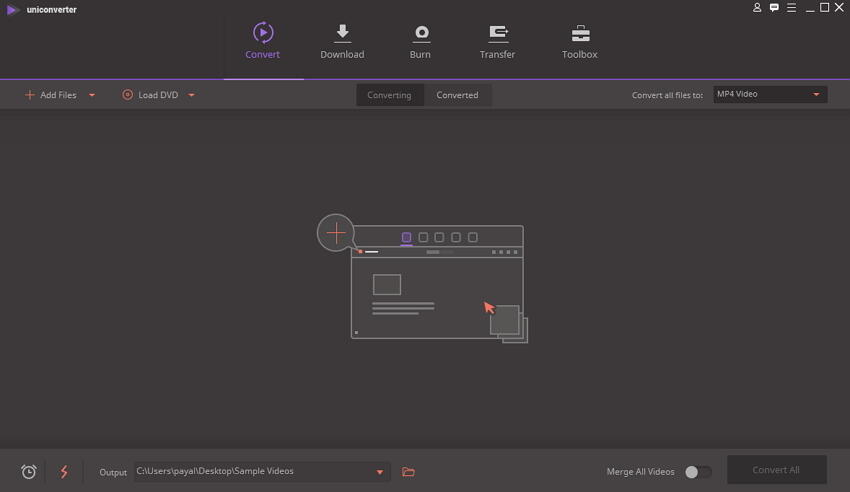
Passo 2 Carica DVD Video in Wondershare UniConverter.
Nell'interfaccia principale del programma, scegli la scheda Masterizza e clicca sul triangolino invertito di fianco all'opzione Carica DVD. Si aprirà un menu a tendina da cui scegliere il titolo del DVD inserito.
I file DVD saranno caricati nell'interfaccia del software. Se lo desideri, puoi modificare questi file. Clicca per scoprire come modificare i video
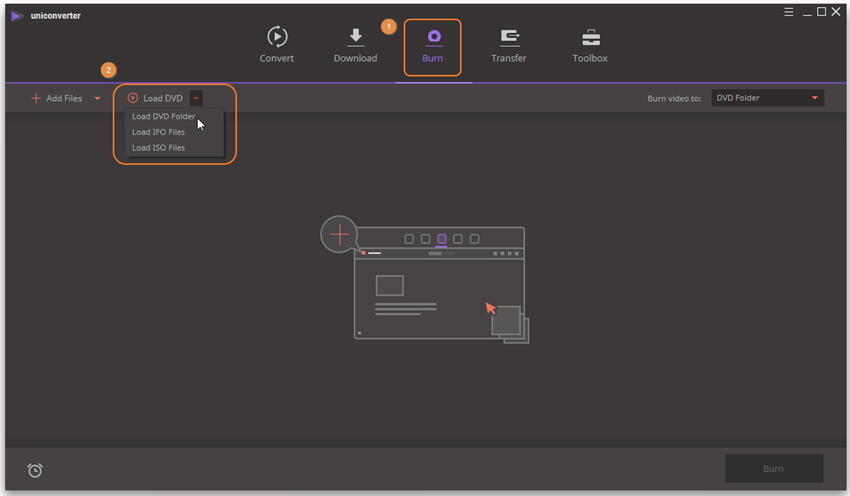
Passo 3 Scegli modello DVD e Imposta il DVD per la copia.
Nel pannello di destra dell'interfaccia, usa le frecce destra e sinistra per vedere i vari modelli disponibili. Clicca l'icona di modifica per aprire la finestra del modello e vedere altri design; puoi anche aggiungere un'immagine di sfondo o un sottofondo musicale.
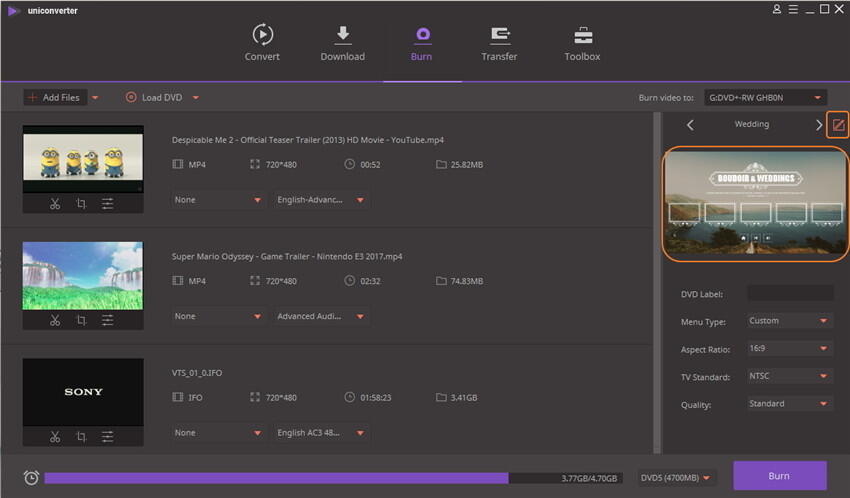
Inserisci l'etichetta del DVD e regola le impostazioni desiderate nel Tipo di Menu, Proporzioni, Standard TV e Qualità.
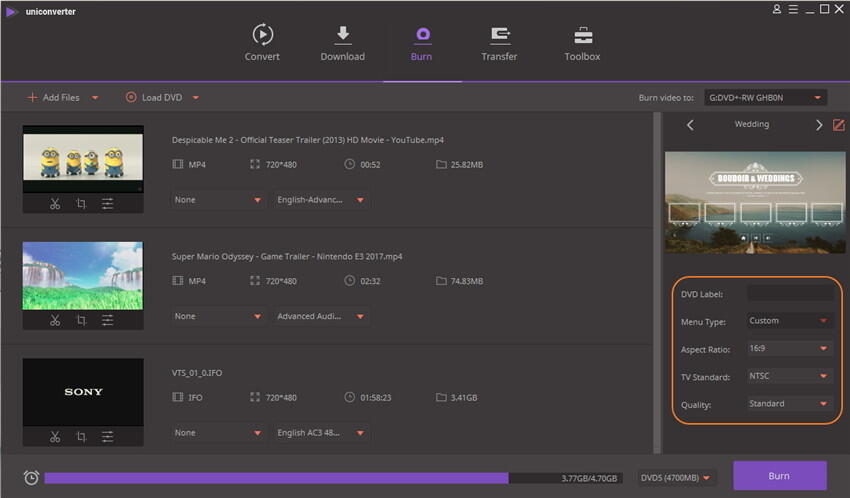
Passo 4 Crea cartella DVD da DVD.
Il prossimo passo per poter copiare il DVD è creare una cartella DVD o un file ISO sul tuo computer, che poi andrai a copiare su un disco vuoto per fare la copia del DVD. Nell'angolo in alto a destra, apri il menu a tendina di fianco all'opzione Masterizza video su: e scegli Cartella DVD o FIle ISO come tipo di file di destinazione. Infine, clicca Masterizza per avviare la creazione della cartella DVD sul tuo computer.
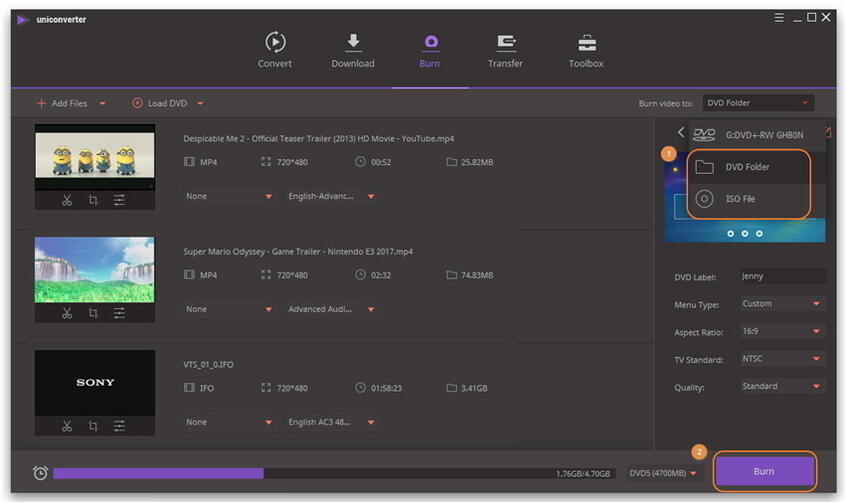
Nota Importante: Per default, i file ISO o la cartella DVD viene salvata sul tuo computer in F:\Wondershare UniConverter\Burned. Questo percorso può anche essere cambiato andando in Menu - Preferenze e aprendo la finestra di Preferenze. Scegli la scheda Destinazione per fare i cambiamenti necessari.
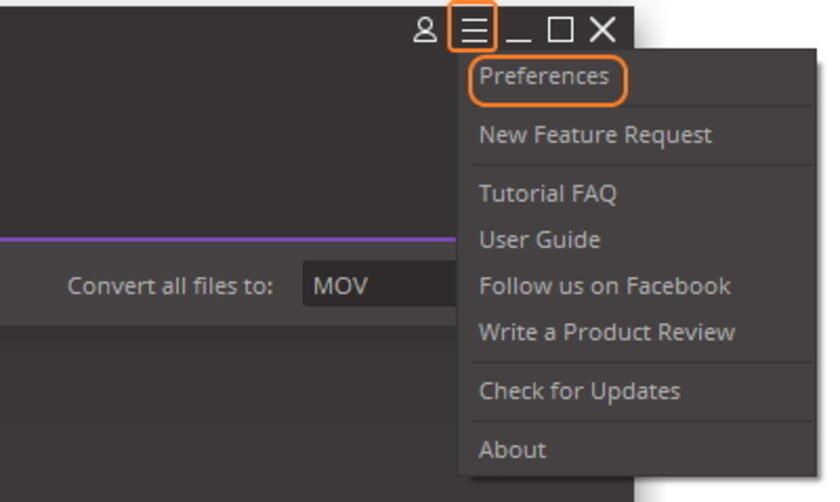
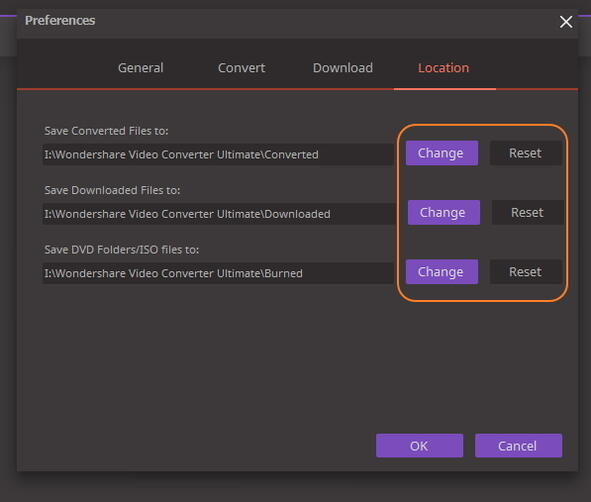
Passo 5 Copia Cartella DVD nel nuovo DVD.
Estrai il DVD dal computer e inserisci un nuovo disco vuoto. Poi copia la cartella DVD presente sul computer sul nuovo DVD.
Seguendo i passaggi descritti sopra, potrai creare un nuovo DVD, che è una copia esatta del disco precedente.
Soluzione 2: Passaggi per copiare un DVD su un altro DVD con Mac usando Wondershare UniConverter per Mac (Wondershare Video Converter Ultimate per Mac):
Dato che Wondershare UniConverter per Mac (Wondershare Video Converter Ultimate per Mac) ha integrata la funzione di Copia DVD negli Strumenti, sarà più facile copiare DVD su DVD. Puoi andare a Strumenti - Copia DVD per effettuare in poco tempo la copia del DVD su un altro DVD. Leggi maggiori dettagli su come copiare DVD sul Mac.
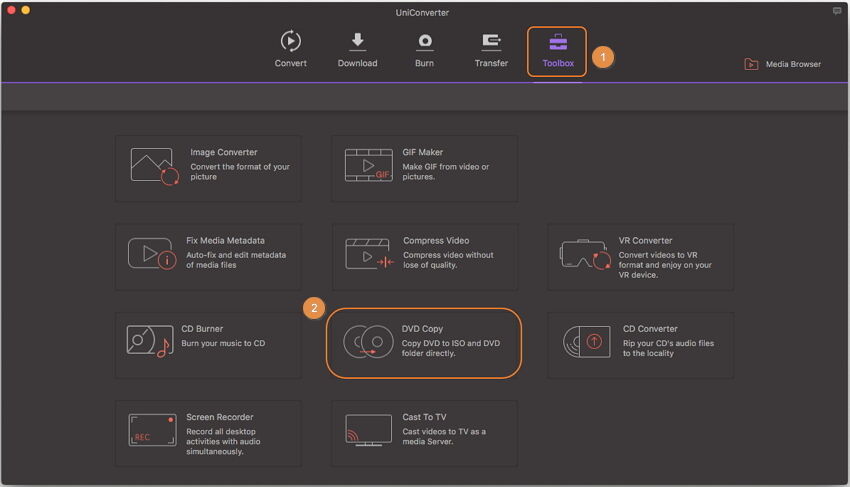
Parte 3. Come Copiare DVD su DVD Gratuitamente
Se hai bisogno ogni tanto di fare copie di DVD e non vuoi investire in un software commerciale, puoi scegliere dei programmi gratuiti abbastanza buoni. Una di queste soluzioni per copiare DVD gratuitamente è IQmango Free DVD Copy. Il programma funziona su Windows e permette di creare più copie del tuo disco. Inoltre, permette anche di convertire i video sul disco in formato MP4 e in DIVX AVI per poterli guardare anche su dispositivi mobili. I DVD si possono copiare usando la modalità IQmango 1:1 o dopo aver fatto delle modifiche. Se il tuo computer ha un solo driver, puoi copiare i file del disco sul tuo computer e poi masterizzarli su un dsco vuoto.
Passaggi per masterizzare DVD su DVD usando IQmango:
Passo 1: Scarica, installa e avvia il programma IQmango sul tuo computer.
Passo 2: Se il tuo computer ha due driver, inserisci il DVD originale in uno di questi. Dall'interfaccia del software, scegli l'opzione Clona Disco DVD.
Passo 3: Inserisci un disco vuoto nell'altro driver e clicca Avvia. Il programma inizierà a creare una copia del DVD originale sul disco vuoto. Verifica che il DVD vuoto abbia almeno la stessa capacità di memoria di quello originale.
Nel caso invece che il tuo computer abbia un solo driver, scegli l'opzione di copiare il DVD come cartella. I file sul DVD saranno copiati sul computer, da cui poi li potrai trasferire sul disco vuoto.
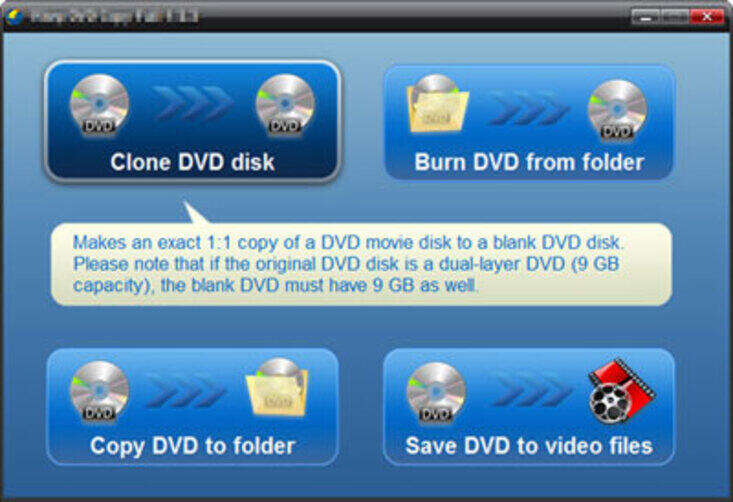
Svantaggi dell'uso di un programma di masterizzazione DVD gratuito:
- Supporta solo le versioni di Windows 2003/7/8/XP/Vista. Windows 10 e altre versioni non sono supportate.
- Non offre supporto per sistema Mac OS.
- Il numero di formati di file in cui si può convertire il DVD è limitato.
- La qualità del DVD masterizzato non è buona quanto quella dei programmi professionali.
- Rispetto ai programmi commerciali, offre funzioni limitate di modifica.
Considerando così sia la soluzione gratuita che l'uso del programma Wondershare, si può concludere che UniConverter (originally Wondershare Video Converter Ultimate) è di gran lunga la scelta migliore per tutte le esigenze legate alla copia di DVD. Usando un programma professionale come quello Wondershare, non solo avrai la miglior qualità video, ma anche una serie di altre funzioni che migliorano l'esperienza generale di copia del DVD, come anche la creazione o la modifica dei Video. Installa UniConverter (originally Wondershare Video Converter Ultimate) sul tuo computer Windows/Mac e sfrutta al meglio le funzioni di taglio, ritaglio, masterizzazione e copia dei DVD.
